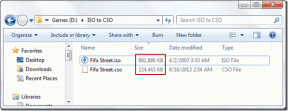Top 6 načina da popravite Discord koji ne prikazuje Spotify status
Miscelanea / / August 27, 2023
Jedan od razloga nevjerojatne popularnosti Discorda je njegova integracija s aplikacijama i uslugama trećih strana. Možeš povežite svoj Discord račun s PlayStationom za prikaz igre koju igrate, a slična integracija dostupna je i za Spotify korisnike. Međutim, mnogi su se žalili da Discord ne prikazuje njihov Spotify status u aplikaciji. Ako naiđete na isto, upotrijebite korake u nastavku da riješite problem.

Discordova integracija Spotifyja je zgodan način da pokažete što slušate na platformi. Nekoliko razloga može prekinuti integraciju Spotifyja na Discordu. To može biti zbog zastarjele aplikacije, podataka o računu, problema s mrežnom vezom itd. Bez daljnjeg odlaganja, započnimo naše putovanje u rješavanje problema.
1. Omogući Spotify status na Discordu
Kada prvi put povežete svoj Spotify račun na Discordu, aplikacija omogućuje dopuštenje za prikaz Spotifyja kao vašeg statusa. Ako ste ga onemogućili zbog problema s privatnošću, upotrijebite korake u nastavku da biste ga omogućili.
Discord radna površina
Korak 1: Pokrenite aplikaciju Discord na radnoj površini i kliknite na Postavke pored svog korisničkog imena.

Korak 2: Odaberite Veze na lijevoj bočnoj traci.
Korak 3: Omogućite prekidač "Prikaži Spotify kao svoj status".
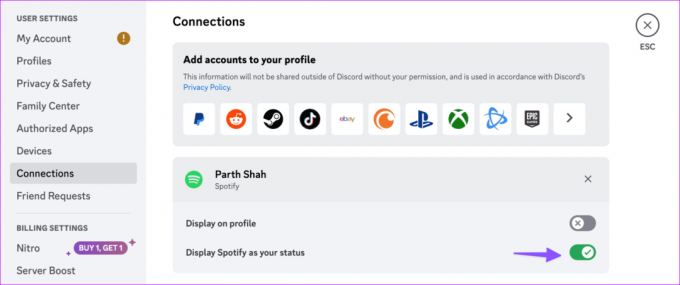
Discord Mobile
Korak 1: Otvorite aplikaciju Discord na svom telefonu.
Korak 2: Dodirnite svoju ikonu Discord profila u donjem lijevom kutu i odaberite Veze.


Korak 3: Omogućite prekidač "Prikaži Spotify kao svoj status" pod Spotify.

Jeste li nedavno promijenili zaporku svog Spotify računa? Vaš status na Spotifyu neće se prikazati zbog netočnih podataka o računu. Morate ponovno povezati Spotify račun u Discordu. Evo što trebate učiniti.
Discord radna površina
Korak 1: Pokrenite aplikaciju Discord na radnoj površini i kliknite na Postavke pored svog korisničkog imena.
Korak 2: Kliknite Veze na lijevoj bočnoj traci i kliknite oznaku 'x' pored vašeg Spotify računa.

Korak 3: Kliknite Prekini vezu kako biste potvrdili svoju odluku.

Korak 4: Ikona aplikacije Spotify pojavit će se na vrhu. Kliknite na njega. Prijavite se s podacima o svom računu i dajte relevantno dopuštenje.
Mobilna aplikacija Discord
Korak 1: Otvorite aplikaciju Discord na svom telefonu i dodirnite ikonu svog profila u donjem lijevom kutu.
Korak 2: Odaberite Veze. Dodirnite oznaku 'x' i odaberite Prekini vezu.

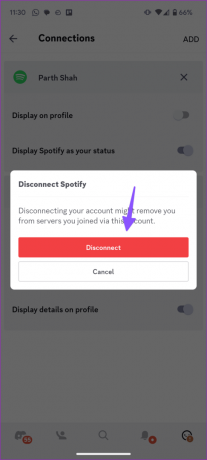
Korak 3: Dodirnite Dodaj na vrhu i odaberite Spotify.
Prijavite se s detaljima svog Spotify računa i integracija je dobra za pokretanje na Discordu.
3. Očisti Discord predmemoriju
Oštećena Discord predmemorija često dovodi do problema poput 'Spotify se ne prikazuje na Discordu.' Trebali biste očistiti Discord predmemoriju i pokušati ponovo. Koraci u nastavku neće utjecati na vaše postojeće veze na platformi. Započnimo prvo s aplikacijama za stolna računala.
Discord radna površina
Windows
Korak 1: Pritisnite tipkovnički prečac Windows + E da biste otvorili File Explorer.
Korak 2: Idite na sljedeću stazu (imajte na umu da ćete na stazi morati zamijeniti Korisničko ime imenom svog računa):
C:\Users\\AppData\Roaming

Korak 3: Dvaput kliknite mapu Discord da je otvorite.
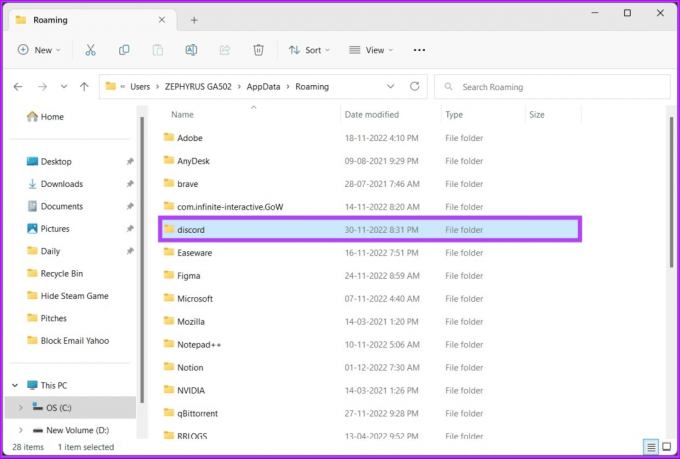
Korak 4: Pronađite mape Cache, Code Cache i GPUCache i izbrišite ih s računala.

Uklonite i te mape iz koša za smeće.
Mac
Korak 1: Pokrenite Finder i kliknite Go na traci izbornika.
Korak 2: Odaberite "Idi u mapu".

Korak 3: Unesite adresu ispod i pritisnite Return:
~/Library/Application Support/discord/
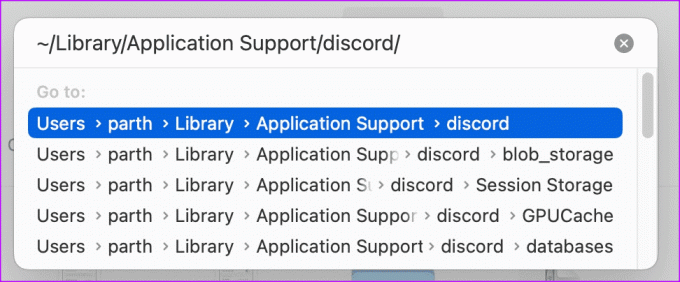
Korak 4: Premjestite mape Cache, Code Cache i GPUCache u Bin.

Discord Mobile
Korak 1: Dugo pritisnite ikonu aplikacije Discord i pritisnite ikonu 'i' da biste otvorili izbornik s informacijama o aplikaciji.
Korak 2: Dodirnite 'Pohrana i predmemorija' i odaberite Očisti predmemoriju.

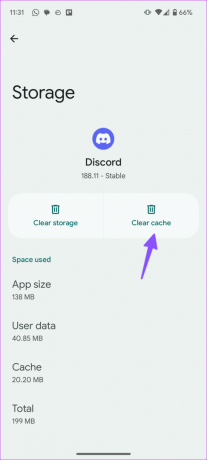
4. Onemogućite poruku o statusu aktivnosti igre
Vaša trenutna igraća aktivnost može biti u sukobu sa Spotifyjem za prikaz vašeg raspoloženja slušanja na Discord računu. Morat ćete spriječiti pojavljivanje aktivnosti Steam ili Epic Games na vašem Discord računu.
Discord radna površina
Korak 1: Pokrenite aplikaciju Discord na radnoj površini i kliknite na Postavke pored svog korisničkog imena.

Korak 2: Odaberite Veze na lijevoj bočnoj traci.
Korak 2: Onemogućite opciju "Prikaži na profilu" za Steam ili neki drugi račun za igranje.

Discord Mobile
Korak 1: Pokrenite aplikaciju Discord i dodirnite ikonu svog profila u donjem desnom kutu kako biste otvorili svoj račun.
Korak 2: Odaberite Veze i onemogućite opciju "Prikaži na profilu" za Steam, Epic Games ili Xbox.

5. Provjerite Discord status
Kada se Discord suoči s prekidom rada poslužitelja, možete se suočiti s problemima s osnovnim zadacima poput slanja poruka, prikazivanja statusa Spotifyja, pozivanja i više. Možete posjetiti web stranicu posvećenu statusu poslužitelja tvrtke i provjeriti radi li sve. Ako dođe do većeg prekida, pričekajte da Discord riješi problem sa svoje strane.
Provjerite Discord status
6. Ažurirajte Discord
Zastarjele Discord desktop i mobilne aplikacije mogu se suočiti s problemima s prikazom Spotify statusa. Možete jednostavno ponovno pokrenuti desktop aplikaciju Discord i ona će početi preuzimati najnovije ažuriranje.
Preuzmite Discord za stolno računalo
Mobilni korisnici mogu posjetiti Play Store ili App Store kako bi instalirali najnoviju verziju Discorda.
Preuzmite Discord za Android
Preuzmite Discord za iPhone
Podijelite svoje glazbene postavke u Discordu
Discord dobro radi s aplikacijama trećih strana kao što je Spotify. Međutim, aplikacija koja ne prikazuje vaše postavke slušanja poništava svrhu korištenja takve integracije. Gore navedeni trikovi trebali bi riješiti problem u tren oka.
Zadnje ažuriranje 31. srpnja 2023
Gornji članak može sadržavati pridružene veze koje pomažu u podršci Guiding Tech. Međutim, to ne utječe na naš urednički integritet. Sadržaj ostaje nepristran i autentičan.

Napisao
Parth je prije radio za EOTO.tech pokrivajući tehnološke vijesti. Trenutačno radi kao slobodnjak u Guiding Techu i piše o usporedbi aplikacija, vodičima, softverskim savjetima i trikovima te zaranja duboko u iOS, Android, macOS i Windows platforme.